Звук PS4 не работает | Полностью исправлено экспертами
 Когда из вашей PS4 не выходит звук, это может расстраивать. Проблема отсутствия звука может быть вызвана несколькими причинами, такими как неисправные аудиодрайверы, проблемы с оборудованием или даже поврежденные системные файлы PS4. Только представьте: вы включили свою PS4 или вывели ее из спящего режима, но по какой-то причине нет звука. Когда вы входите в систему, вы не слышите звуковой сигнал, или ваши видео или игры не сопровождаются звуком.
Когда из вашей PS4 не выходит звук, это может расстраивать. Проблема отсутствия звука может быть вызвана несколькими причинами, такими как неисправные аудиодрайверы, проблемы с оборудованием или даже поврежденные системные файлы PS4. Только представьте: вы включили свою PS4 или вывели ее из спящего режима, но по какой-то причине нет звука. Когда вы входите в систему, вы не слышите звуковой сигнал, или ваши видео или игры не сопровождаются звуком.
Итак, в чем именно проблема? Может ли быть проблема с настройками звука или с самим устройством вывода звука?
Здесь, в этой статье, мы рассмотрим наиболее распространенные причины отсутствия звука на PS4. Кроме того, мы проведем вас через несколько инструкций, которые могут помочь вам вернуть звук на консоль PS4.
Причины отсутствия звука в PS4

Если вы похожи на большинство игроков PS4, которые используют гарнитуру в качестве устройства вывода звука PS4, некоторые из распространенных проблем, с которыми вы можете столкнуться с гарнитурой, включают поврежденный кабель, неработающий разъем для наушников, проблемы с подключением Bluetooth, невозможность синхронизации звука с видео. или для включения или выключения шумоподавления.
Это всего лишь несколько проблем, но они могут быть такими же разнообразными, как и количество доступных моделей гарнитур.
Среди причин, по которым звук не работает в PS4, можно назвать несовместимость операционной системы с определенным драйвером устройства или после установки обновления системного программного обеспечения PS4, которое может привести к поломке звукового устройства и других компонентов вашей консоли.
Это также может быть связано с поврежденным обновлением игры/приложения, которое вызывает конфликты с системными файлами PS4, что, в свою очередь, приводит к отключению некоторых драйверов.
Обычно это системная проблема, которую иногда можно легко исправить, перестроив базу данных PS4 или просто инициализировав PS4 с полной переустановкой системного программного обеспечения, но это также может указывать на проблему со звуковым устройством, будь то гарнитура или динамики.
PS4 Контрольный список для диагностики отсутствия звука
Есть несколько причин, из-за которых на PS4 нет звука, будь то игры, просмотр видео или прослушивание аудиофайла.
Мы не будем затрагивать здесь проблему отсутствия звуковых сигналов PS4, так как она уже подробно обсуждалась ранее.
Итак, вот наши предлагаемые решения для исправления отсутствия звука в PS4.
1. Проверьте регулятор громкости

Один из самых простых способов остаться без звука в PS4 — это случайно отключить звук.
Это может легко произойти, если вы слишком сильно уменьшите громкость системы.
Чтобы включить звук, начните с воспроизведения аудио- или видеофайла. Это поможет вам обнаружить, что звук снова работает.
Удерживайте кнопку PS на контроллере Dualshock 4 около 3 секунд, пока не появится подменю XMB.

2. Измените настройки звука
Если Настройки звука PS4 по умолчанию не помогло решить проблему, надо пробовать что-то другое.
Если вы используете порт HDMI для подключения к телевизору, настройте PS4 на:
- Вывод битового аудио для игр и воспроизведения видео.
- Вывод звука через HDMI и убедитесь, что для параметра «Аудиоформат (приоритет)» установлено значение «Битовый поток (Dolby)».
В основном это должно решить проблему отсутствия звука на PS4, если настройки по умолчанию не помогли.
Вот как это сделать:
- В меню «Настройки» выберите «Звук и экран».

- Выберите «Настройки аудиовыхода».

- Установите «Первичный выходной порт» на «HDMI OUT» (при условии, что ваша PS4 подключена через HDMI).

- Установите «Аудиоформат (приоритет)» на «Битовый поток (Dolby)».

Теперь, когда аудиовыход PS4 настроен, нам также необходимо выполнить дополнительные настройки, чтобы обеспечить получение битового аудио во время воспроизведения видео.
В интерактивном меню заголовков диска Blu-Ray убедитесь, что выбрана звуковая дорожка с битовым потоком.
Воспроизведите диск и во время воспроизведения нажмите кнопку «Параметры» на контроллере PS4.

Выберите «Настройки» > «Аудиоформат» > «Битовый поток (прямой)».

Теперь эта настройка звука должна решить проблему отсутствия звука на PS4 в большинстве случаев. Попробуйте изменить настройки, если это не сработало для вас.
3. Убедитесь, что все подключено правильно

Если вы используете наушники в качестве устройства вывода звука на PS4, иногда проблема столь же незначительна, как неправильное подключение наушников к разъему. Если это так, то просто выньте штекер наушников, а затем снова вставьте его в гнездо, и это поможет вам.
4. Измените настройки наушников
Большинство наушников с 3,5-мм аудиоразъемом могут работать на PS4 после нескольких настроек для их настройки. Однако несовместимые проводные наушники (соответствующие стандарту OMTP) все же могут работать с помощью преобразователя.
Как подключить совместимые проводные наушники к PS4
- Включите PS4 и перейдите к настройкам с помощью контроллера.
- Прокрутите вниз и выберите Устройства.
- На странице «Устройства» вы увидите список всех возможных устройств, которые вы можете подключить к PS4. Поскольку мы хотим подключить пару наушников, выберите «Аудиоустройства».
- Подключите проводную гарнитуру к контроллеру PS4.
- Выберите «Устройство вывода», затем выберите «Гарнитура, подключенная к контроллеру».

- Чтобы правильно настроить и проверить микрофон гарнитуры, вернитесь на страницу «Аудиоустройства» и выберите «Настройка уровня микрофона». Отрегулируйте уровень входного сигнала микрофона соответствующим образом с помощью ползунка.
- Вернитесь на страницу «Аудиоустройства» и выберите «Вывод на наушники», затем выберите «Все аудио».

5. Убедитесь, что ничего не повреждено/дефектно
Вы должны проверить все, что связано с выходным звуковым устройством PS4, прежде чем пытаться устранить проблему.
Проверьте наличие повреждений или дефектов в кабелях, разъеме для наушников или даже в самом звуковом устройстве. Вы можете подключить наушники PS4 к компьютеру и проверить, правильно ли они работают. Если вы используете динамики телевизора для воспроизведения звука с PS4, подключите его к спутниковому ресиверу и проверьте, работает ли звук. Короче говоря, просто протестируйте все несколькими способами, чтобы убедиться, что звуковое устройство и кабели работают правильно.
Если вы используете гарнитуру Bluetooth (беспроводную) с PS4, USB-порт PS4 может быть неисправен, или USB-концентратор, к которому вы подключаете адаптер Bluetooth, неисправен, или, возможно, сам адаптер не работает должным образом.
Исправление проблемы с отсутствием звука на PS4
После того, как вы убедились, что все в порядке и нигде нет повреждений, вызывающих проблему отсутствия звука в PS4, пришло время попробовать несколько способов, чтобы исправить это.
Мы начнем с самого простого и быстрого метода и закончим самым сложным и долгим.
Восстановить базу данных PS4
В некоторых случаях база данных PS4 повреждается и требует обслуживания. Поврежденная база данных PS4 является причиной многих функциональных ошибок на PS4, и одним из результатов может быть сбой звуковой функциональности в PS4. Вы можете узнать больше о важности и преимуществах восстановления базы данных PS4.
Чтобы восстановить поврежденную базу данных PS4, вам необходимо восстановить ее, а восстановление базы данных PS4 — очень простой процесс. Просто выполните следующие действия, чтобы выполнить восстановление базы данных PS4:
Прежде всего, выключите PS4 (правильно!) примерно на 20 минут. После этого вам нужно будет снова загрузить систему в Безопасный режим. После выключения консоли удерживайте кнопку питания, пока не услышите два звуковых сигнала. Этот процесс обычно занимает около 7-15 секунд, а затем активируется Безопасный режим.
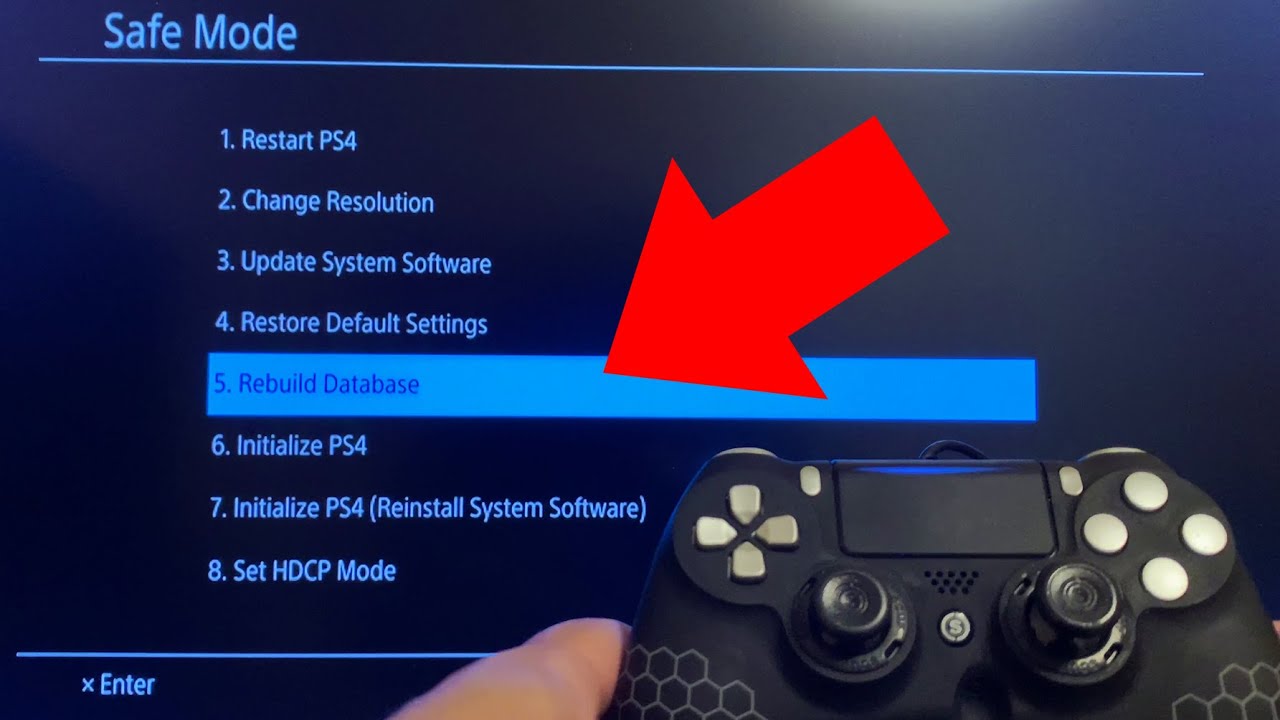
Затем убедитесь, что контроллер DualShock 4 подключен через USB-кабель, и выберите «Восстановить базу данных» в меню.
После того, как работа будет сделана, попробуйте звук сейчас и посмотрите, работает он или нет. Если нет, попробуйте следующие методы.
Инициализировать PS4
Если ошибка, из-за которой у PS4 нет звука, находится в системных файлах, полная инициализация PS4 решит эту проблему.
ВАЖНО: Инициализация PS4 удалит все данные с вашей консоли и вернет PS4 к заводскому состоянию. Не забудьте сделать резервную копию всех данных, прежде чем продолжить.
- Убедитесь, что консоль переведена в режим ожидания.
- Нажмите и удерживайте кнопку питания в течение 7 секунд, пока индикатор питания не станет белым.
- Подключите контроллер через USB и нажмите кнопку PS.
- Прокрутите до пункта «Инициализировать PS4» и нажмите кнопку X.
- Прокрутите до Да и нажмите кнопку X.
- Ваша консоль начнет процесс инициализации. После завершения ваша консоль перезагрузится.
- Либо выберите «Инициализировать PS4 (переустановить системное программное обеспечение)». Если вы выберете этот вариант, вам потребуется системное программное обеспечение, хранящееся на USB-устройстве, готовое к установке.
Ремонт/замена жесткого диска PS4
Неисправный жесткий диск PS4 играет большую роль в процессе, вызывающем ошибку. Секрет здесь в том, что данные PS4, включая системное программное обеспечение, устанавливаются на жесткий диск. Если часть (сектор) жесткого диска, где хранятся определенные файлы, повреждена/повреждена, эти файлы будут соответственно повреждены. Это приводит к системной ошибке и нестабильной работе системы. Это может привести к тому, что в PS4 не будет звука.
Что тогда можно сделать в этом случае?
Что ж, вы должны сначала попытаться отремонтировать жесткий диск PS4, прежде чем рассматривать его обмен на новый.
Для этого вам нужно вытащить жесткий диск PS4, подключить его к компьютеру и полностью отформатировать. Полное форматирование восстановит все логически поврежденные сектора на диске и восстановит его первоначальную производительность. Вот почему мы всегда советуем нашим читателям форматировать жесткий диск, если их PS4 зависает или работает слишком медленно.
Чтобы узнать, как отформатировать жесткий диск PS4 на компьютере, посетите эту страницу.
Крайнее средство
Если вы проверили и попробовали все здесь, но проблема не устранена, и у вас по-прежнему нет звука на PS4, возможно, проблема связана со звуковой картой PS4. Затем вам нужно отнести его к хорошо разбирающемуся специалисту, чтобы починить его. С другой стороны, вам повезет, если ваша гарантия PS4 все еще действительна. Вы можете попросить замену и получить совершенно новую консоль.





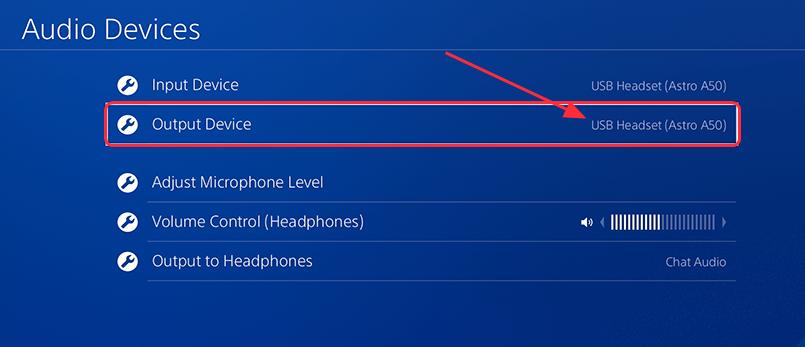
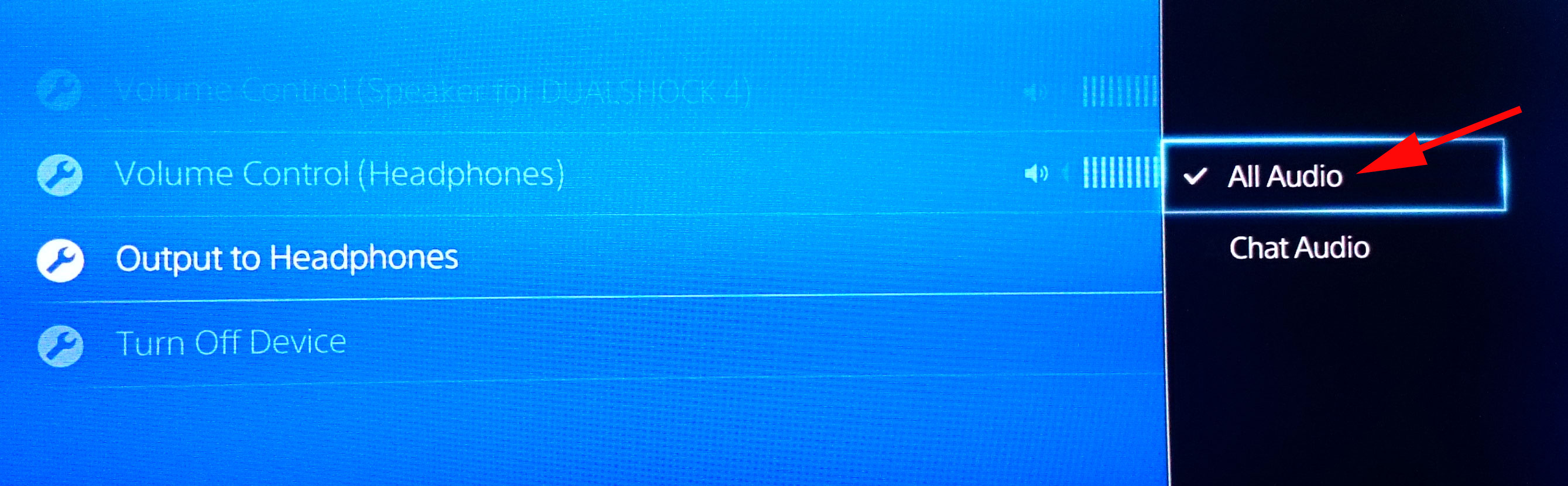




![Лучшая замена внутреннего SSD для PS4 и PS4 Pro [2022] – Магазин игровой академии](https://exop.ru/wp-content/uploads/2022/10/ps4-ssd-768x544.jpg)
